Windows 탐색기를 사용하여 어학 공부 콘텐츠 전송하기
Windows Explorer를 사용하여 어학 공부 콘텐츠를 플레이어에 전송할 수 있습니다.
참고 사항
- 플레이어를 배터리 구동 컴퓨터에 연결하는 경우 컴퓨터의 배터리가 소진됩니다. 플레이어를 컴퓨터에 장기간 연결하는 경우 컴퓨터를 AC 전원에 연결하십시오.
- USB를 통해 플레이어를 컴퓨터에 연결합니다.
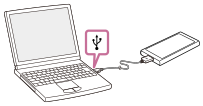
- 다음과 같이 [WALKMAN] 폴더를 엽니다.
- Windows 10:
[시작] 메뉴에서 [파일 탐색기]를 엽니다. 왼쪽 창에서 [WALKMAN]을 선택합니다. - Windows 8.1:
[데스크톱]에서 [파일 탐색기]를 엽니다. [이 PC] 아래의 목록에서 [WALKMAN]을 선택합니다. - Windows 7:
[시작], [컴퓨터]를 선택한 다음 [WALKMAN]을 선택합니다.
어학 공부 콘텐츠를 microSD 카드로 전송할 수도 있습니다.
[WALKMAN] 대신 microSD 카드의 이름이 표시된 폴더를 선택합니다.
- Windows 10:
- [WALKMAN]에서 [LEARNING] 폴더를 엽니다.
- 컴퓨터의 파일 또는 폴더를 [LEARNING] 폴더로 끌어 놓습니다.
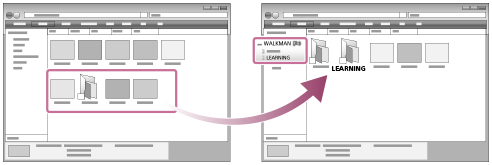
전송이 완료되었는지 확인합니다. 그런 다음 플레이어를 컴퓨터에서 분리합니다.
힌트
-
어학 콘텐츠를 플레이어에서 준비할 수도 있습니다. 트랙, 앨범 또는 아티스트를 음악 라이브러리에서 어학 공부 라이브러리로 이동할 수 있습니다.
- 재생 화면에서 메뉴 항목을 다음 순서로 누릅니다. 현재 트랙을 이동할 수 있습니다.
 – [노래를 어학 공부로 이동].
– [노래를 어학 공부로 이동]. - 트랙 목록, 앨범 목록 또는 아티스트 목록에서 메뉴 항목을 다음 순서로 누릅니다. 선택한 트랙, 앨범 또는 아티스트를 이동할 수 있습니다.
 – [노래를 어학 공부로 이동].
– [노래를 어학 공부로 이동].
- 재생 화면에서 메뉴 항목을 다음 순서로 누릅니다. 현재 트랙을 이동할 수 있습니다.
참고 사항
- 다음 주의 사항을 준수하십시오. 그렇지 않으면 플레이어가 파일을 재생하지 못할 수 있습니다.
- 루트 폴더의 이름(예: MUSIC)을 변경하지 마십시오.
- [LEARNING] 이외의 폴더로 파일을 전송하지 마십시오.
- 데이터 전송 중에는 USB 케이블을 분리하지 마십시오.
- 컴퓨터에서 플레이어의 메모리를 포맷하지 마십시오.
- 플레이어는 플레이어의 언어 설정에 따라 일부 어학 콘텐츠의 정보를 정확히 표시하지 못할 수 있습니다.
- 전송된 어학 콘텐츠는 개인 용도로만 제한됩니다. 어학 콘텐츠를 다른 용도로 사용하려면 저작권 소유자로부터 허가를 받아야 합니다.

도움말 안내의 내용은 제품의 사양 업데이트로 인해 사전 통지없이 변경될 수 있습니다.